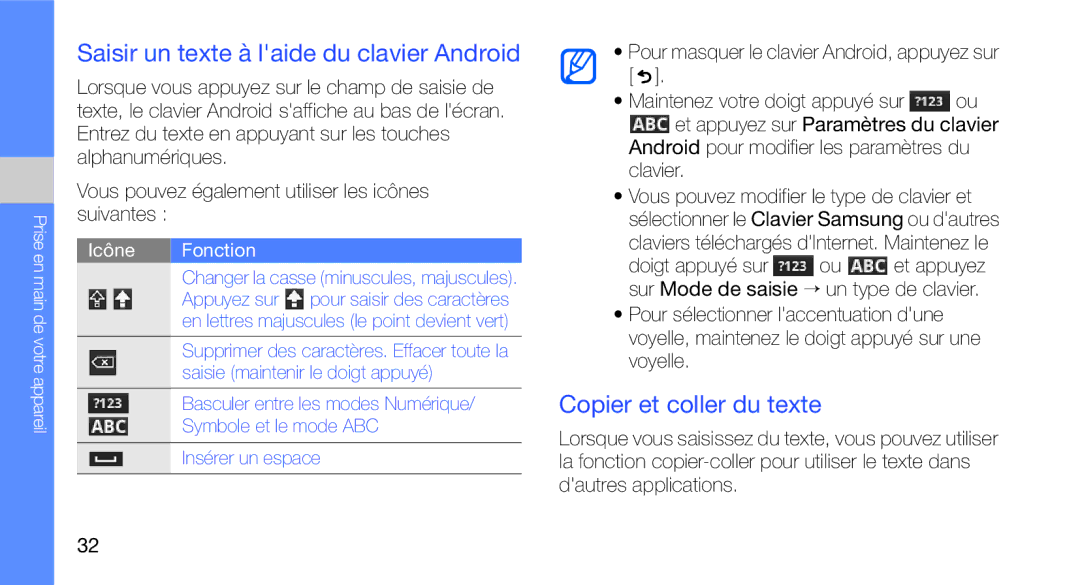Prise en main de votre appareil
Saisir un texte à l'aide du clavier Android
Lorsque vous appuyez sur le champ de saisie de texte, le clavier Android s'affiche au bas de l'écran. Entrez du texte en appuyant sur les touches alphanumériques.
Vous pouvez également utiliser les icônes suivantes :
Icône Fonction
Changer la casse (minuscules, majuscules). Appuyez sur ![]() pour saisir des caractères en lettres majuscules (le point devient vert)
pour saisir des caractères en lettres majuscules (le point devient vert)
Supprimer des caractères. Effacer toute la saisie (maintenir le doigt appuyé)
Basculer entre les modes Numérique/
Symbole et le mode ABC
Insérer un espace
•Pour masquer le clavier Android, appuyez sur [ ![]() ].
].
•Maintenez votre doigt appuyé sur ![]() ou
ou
![]() et appuyez sur Paramètres du clavier Android pour modifier les paramètres du clavier.
et appuyez sur Paramètres du clavier Android pour modifier les paramètres du clavier.
•Vous pouvez modifier le type de clavier et sélectionner le Clavier Samsung ou d'autres
claviers téléchargés d'Internet. Maintenez le
doigt appuyé sur ![]() ou
ou ![]() et appuyez sur Mode de saisie → un type de clavier.
et appuyez sur Mode de saisie → un type de clavier.
•Pour sélectionner l'accentuation d'une voyelle, maintenez le doigt appuyé sur une voyelle.
Copier et coller du texte
Lorsque vous saisissez du texte, vous pouvez utiliser la fonction
32